
今回の記事は、ビットコインの購入方法と手順をわかりやすく
記事にまとめました!
コインチェックでビットコインの購入は簡単に行えます。
画像を使用しながら解説しますので、スマホで操作をしながら最後まで見てください!
販売所で購入する方法「スマホの場合」
ホーム画面からビットコインを選択し、「緑色の購入ボタン」をタップします。
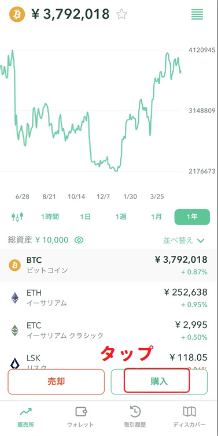
次に購入金額を入力します。
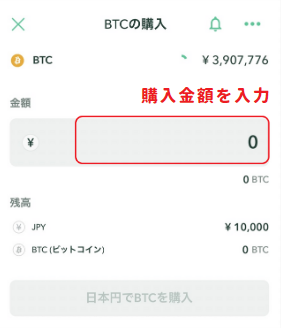
購入金額を入力する前にビットコインの価格を確認し、入金残高も確認しましょう。

入金残高が不足していると購入ができないよ!
購入する金額を入力し、「緑色の日本円でビットコインを購入する」をタップします。
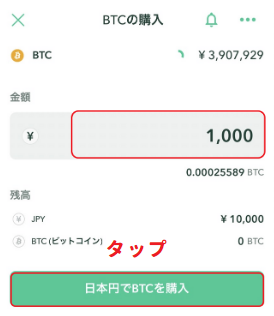
購入完了!
購入したビットコインの残高が表示されます。
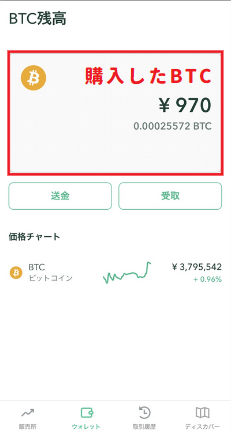

コインチェックの販売所では500円から購入できるよ!
取引所「現在の価格」で購入する方法(スマホの場合)
ディスカバーから「FAQ/問い合わせ」をタップします。
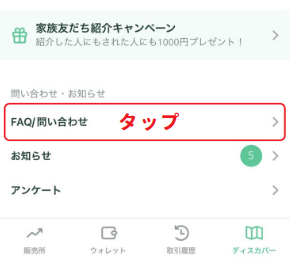
「左上の3本線」をタップし、取引所を選択します。
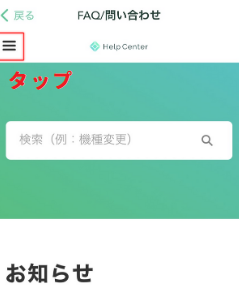
タップすると下記の画面が表示されますので「コインチェック取引所」をタップします。
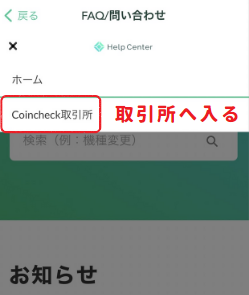
取引所のページが表示されます。
板取引とは
ユーザー同士がいくらで購入又は売却を行うか、注文を出し合い取引を行うものです。

販売所で売買するより安い手数料で仮想通貨の取引ができるよ!
取引所で注文ができる仮想通貨は下記の4つになります。
ビットコイン
イーサリアムクラシック
ファクト
モナ
次にレートを選択します。
購入したい価格をタップします。
赤→売り板
緑→買い板
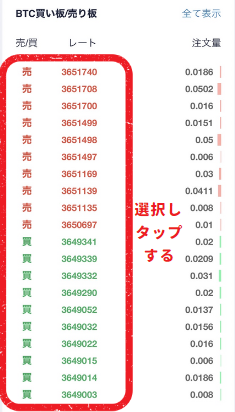
次に「概算の所に日本円を入力又は注文量」を入力します。
注文量→ビットコインの数量を入力します。
概算→日本円でいくら分購入するか入力します。
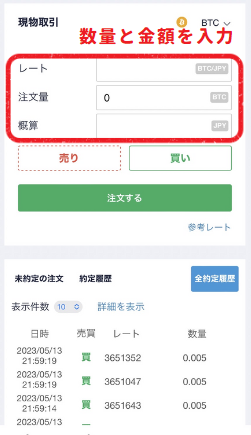

入力が完了したら、BTC、レート、注文量、概算、買いになっているかの
確認しよう!
「緑の注文する」をタップし、完了となります!
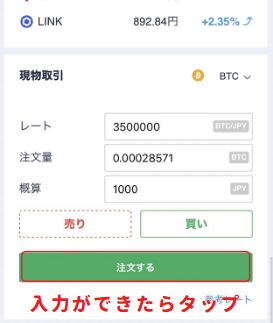
取引所「指値」で購入する方法(スマホの場合)
レートに取引を行う価格を入力します。
(自分がいくらでビットコインを購入したいのか決めます。)
下記の画像は現在それぞれの仮想通貨の価格となります。
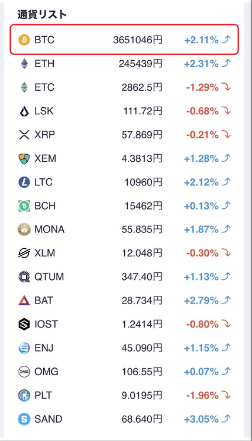
「概算の所に日本円を入力又は注文量」を入力します。

入力が完了したら「BTC、レート、注文量、概算、買い」に
なっているか確認しておこう!
「緑の注文する」をタップし、完了です!
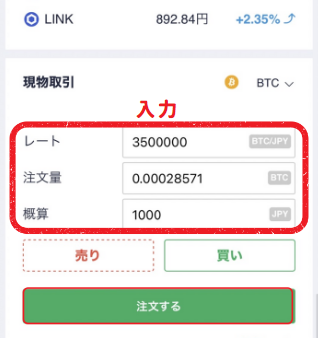
販売所で購入する方法(パソコンの場合)
次にパソコンから仮想通貨を購入する方法をご紹介します。
コインチェックにログインを行い、メールアドレス・パスワードの入力を行います。
入力が完了したら、reCAPTCHAの「私はロボットではありません」にチェックを入れます
「青のログイン」をクリックします。
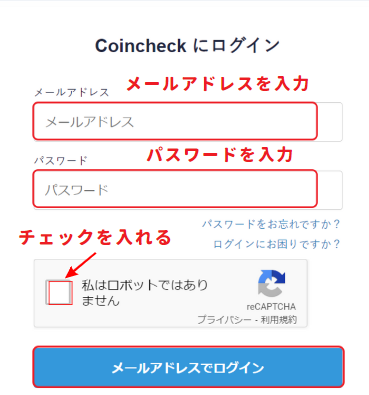
次に2段階認証のパスコードを入力していきます。
口座開設の時に使用した認証アプリ「Google Authenticator」を開き、
数字6桁のパスコードを確認します。
パスコードを入力したら「青の認証する」をクリックします。
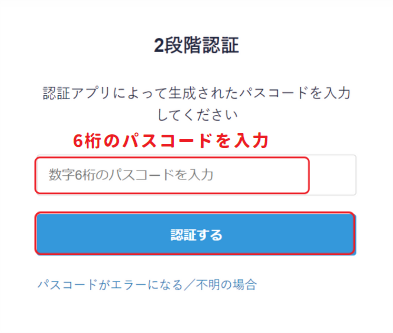
ホーム画面の左側の、「販売所(購入」をクリックします。
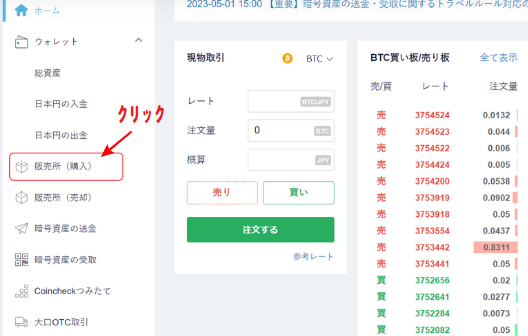
次に購入する仮想通貨を選択し、数量を入力していきます。
数量を入力すると下記のレート、日本円の金額が反映されます。
数量・金額・レートの確認ができたら「青の購入する」をクリックし、購入完了です!
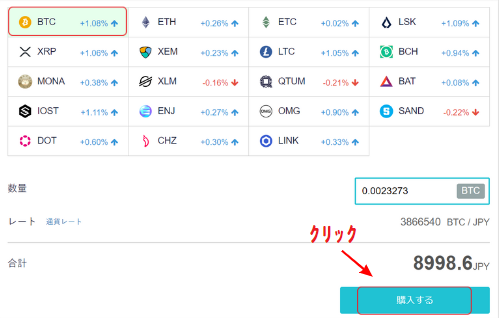

※注意事項
「青の購入する」ボタンをタップした後はキャンセルできないので注意してね!
取引所「指値・現在の価格」で購入する方法「パソコンの場合」
購入方法はスマホと一緒の手順です。
パソコンの場合は横並びで見れるのでスマホよりも使いやすいです!
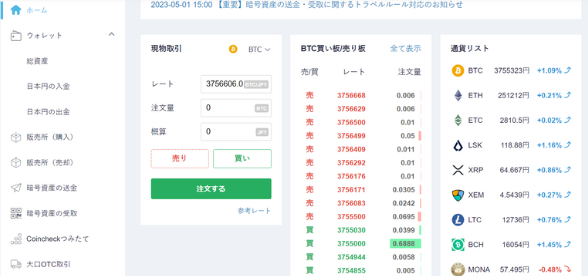
まとめ
いかがでしたでしょうか?
コインチェックはレートが見やすく、購入価格が日本円で表示できるのでとても初心者に優しいアプリです。
仮想通貨を始めるならコインチェックがおすすめですので是非、使ってみてください!
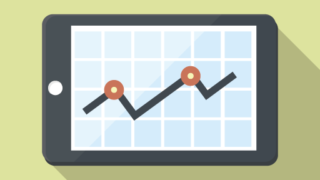
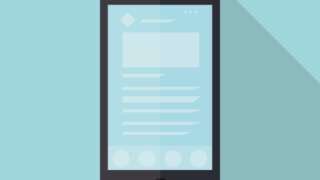
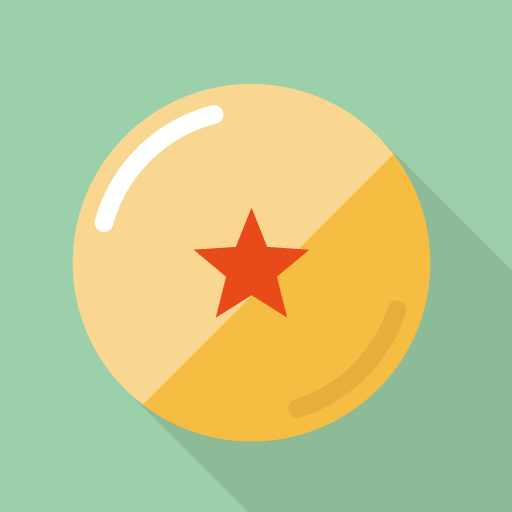
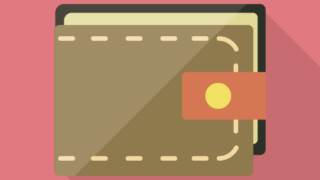
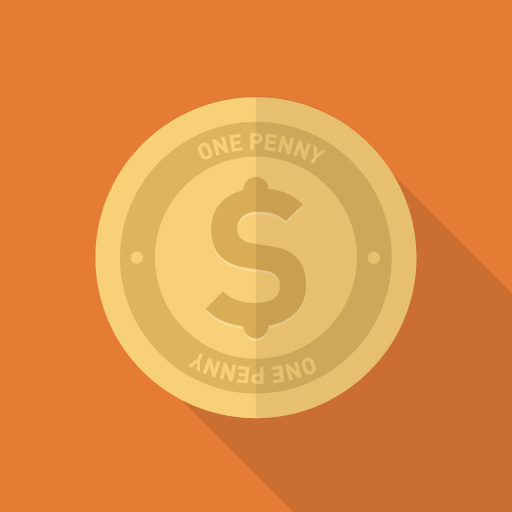

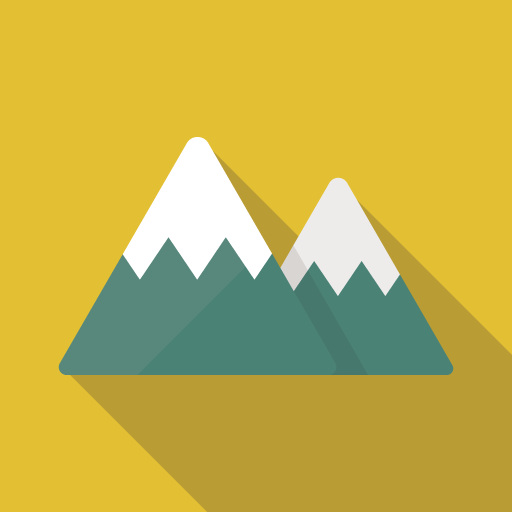

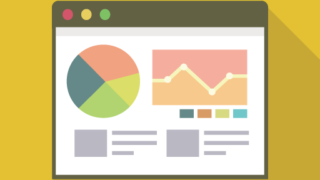




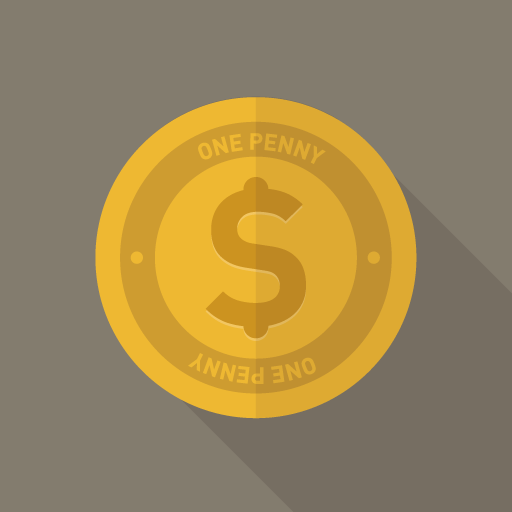
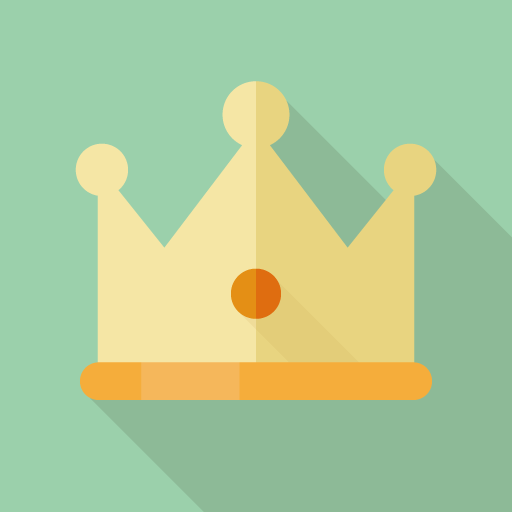
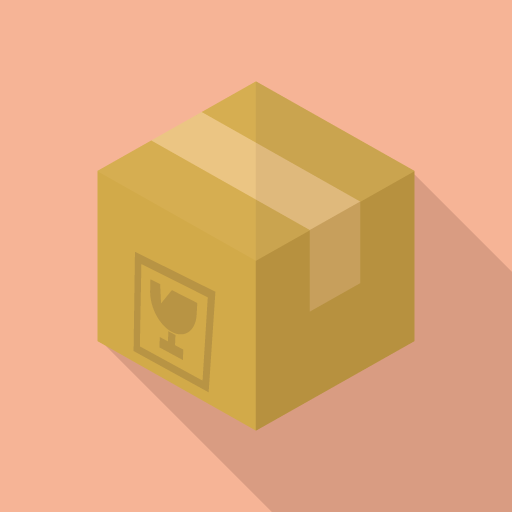


コメント